Создать ярлык позволяет создавать ярлыки в любом месте системы из контекстного меню (контекстное меню правой кнопкой мыши).
Microsoft улучшила контекстное меню Windows 7, добавив пару новых опций. Контекстное меню также включает в себя некоторые скрытые параметры, которые можно открыть, удерживая клавишу Shift и щелкнув файл правой кнопкой мыши.
Пользователи, которые какое-то время используют Windows, вероятно, знают о функции «Создать ярлык» в контекстном меню файла. При нажатии на эту опцию «Создать ярлык» создается копия ярлыка файла или папки в том же месте. Например, если у вас есть файл с именем A в папке B, когда вы щелкаете правой кнопкой мыши файл A и нажимаете кнопку «Создать ярлык», Windows создает ярлык файла A только в папке B.
Часто нам нужно поместить ярлык файла или папки на другой диск или папку. По умолчанию Windows не позволяет вам выбирать местоположение, когда вы нажимаете кнопку «Создать ярлык». Вам придется вручную скопировать/переместить ранее созданный ярлык обратно в нужную папку.
Например, чтобы разместить ярлык папки с именем А в нужном месте, необходимо сначала создать ярлык в том же каталоге или на рабочем столе, а затем переместить его в нужное место.
Если вы хотите улучшить функцию «Создать ярлык», добавив возможность выбора произвольного местоположения, то «Создать ярлык» — идеальный инструмент для вас.

Создать ярлык — небольшая программа, позволяющая одним щелчком мыши создать ярлык для файла или папки в любом месте Windows. При установке «Создать ярлык» в контекстное меню вашего браузера добавляется пункт «Создать ярлык». При нажатии на него открывается диалоговое окно выбора папки, в котором вы можете перейти к нужной папке и разместить ярлык.
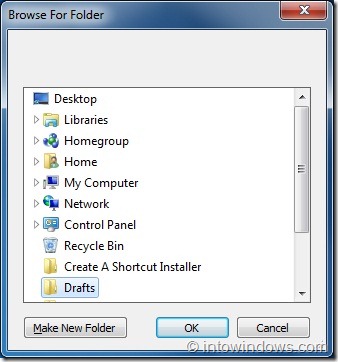
Короче говоря, этот инструмент работает аналогично опциям «Копировать в папку» и «Переместить в папку», присутствующим в последней версии Windows (удерживайте нажатой клавишу Shift и щелкните правой кнопкой мыши файл/папку, чтобы увидеть «Копировать в папку» и «Переместить в папку»). .
Вы также можете воспользоваться Ultimate Windows Context Menu Customizer, бесплатным инструментом для улучшения контекстного меню файла/папки.
Скачать Создать ярлык